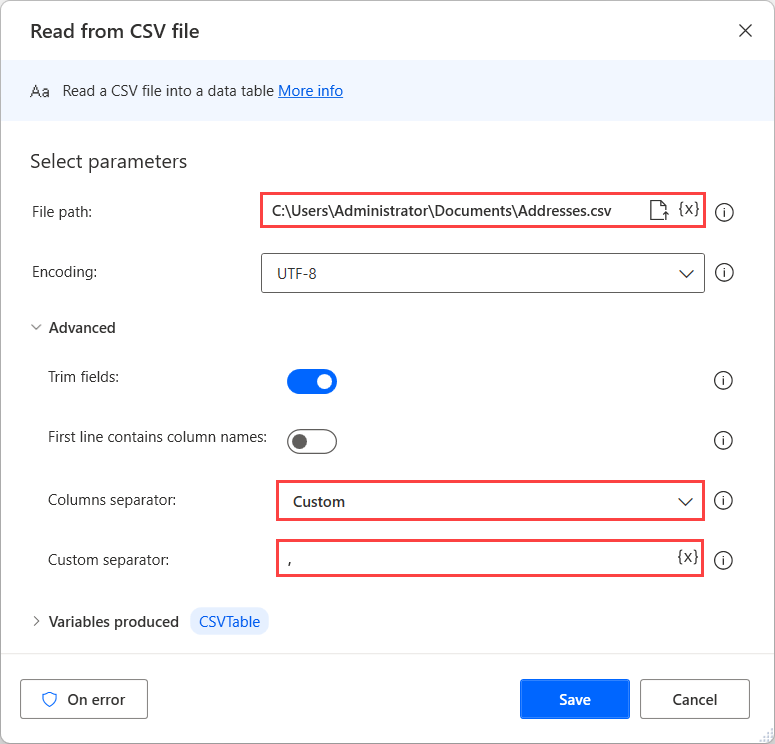Convertir un archivo CSV en una hoja de cálculo de Excel
Un archivo de valores separados por comas (CSV) es un archivo de texto delimitado que usa un carácter específico para separar una serie de valores. Power Automate le permite abrir archivos CSV delimitados por comas y tabuladores directamente a través de la acción Iniciar Excel.
Nota
- Excel usa los separadores de lista definidos en la configuración regional de Windows. En algunas regiones, debe establecer manualmente el carácter de punto y coma como separador o aplicar la siguiente solución.
Ejecutar la acción Iniciar Excel
Nota
Si el archivo delimitado por comas usa punto y coma, vaya a Archivos CSV delimitados por punto y coma.
- Abrir en Power Automate Desktop
- Abra un flujo existente para editarlo o seleccione Nuevo flujo para crear uno nuevo.
- En el diseñador de flujos, en el panel Acciones izquierdo, expanda Excel y, a continuación, haga doble clic en Iniciar Excel.
- Introduzca los parámetros que desee y, a continuación, seleccione Guardar.
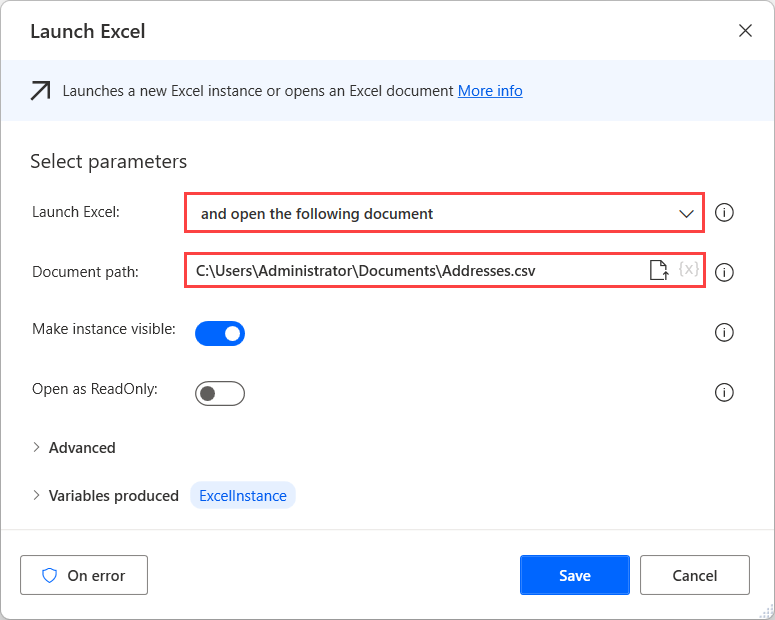
A continuación, inicie un documento de Excel en blanco mediante la acción Ejecutar Excel y pegue la tabla CSV en la celda A1 mediante la acción Escribir en la hoja de cálculo de Excel.
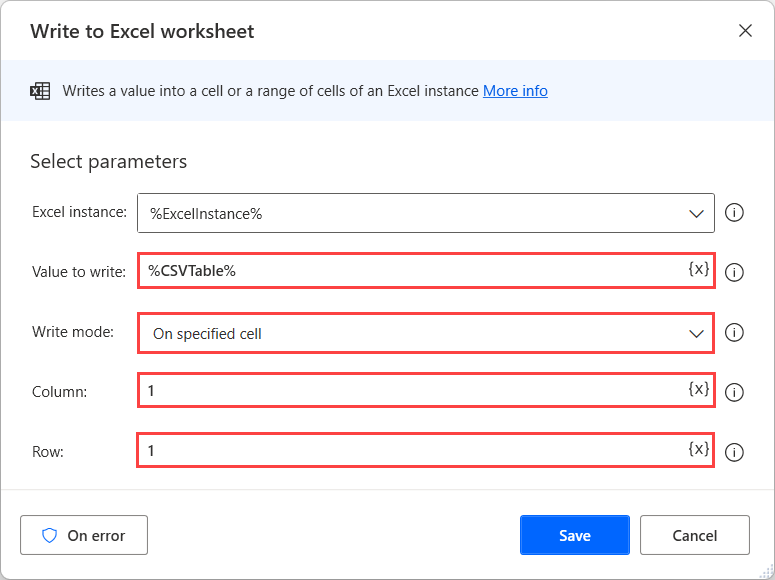
Ahora puede implementar la acción Cerrar Excel para guardar la hoja de cálculo de Excel como un nuevo archivo XLSX. Para ello, seleccione Guardar documento como y, en Formato de documento, seleccione Libro de Excel (.xlsx).
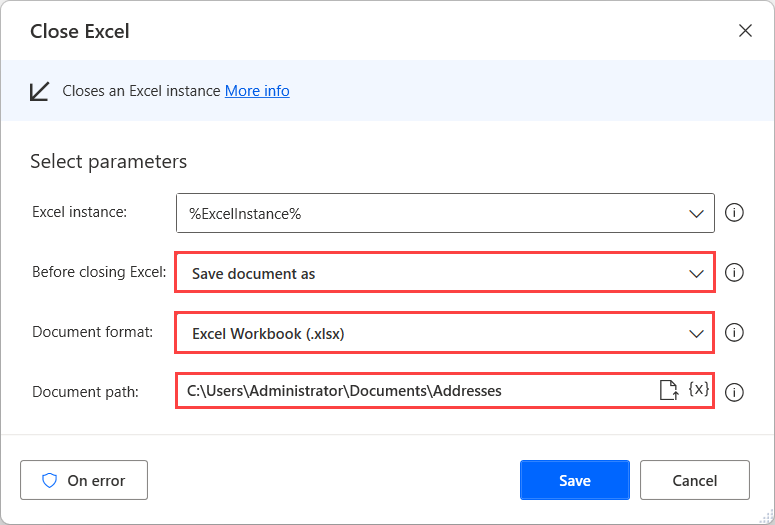
Archivos CSV delimitados por punto y coma
Aunque la acción Iniciar Excel permite procesar los casos mencionados anteriormente, puede ser necesario un enfoque diferente para los archivos CSV delimitados por punto y coma.
Para superar esta limitación, implemente la acción Leer de archivo CSV y establezca el carácter de punto y coma (;) como Separador personalizado en las opciones Avanzadas. Si la primera fila del archivo CSV contiene encabezados, habilite la opción La primera línea contiene nombres de columna para usar los encabezados correspondientes en la tabla de datos recuperada.